outlook设置
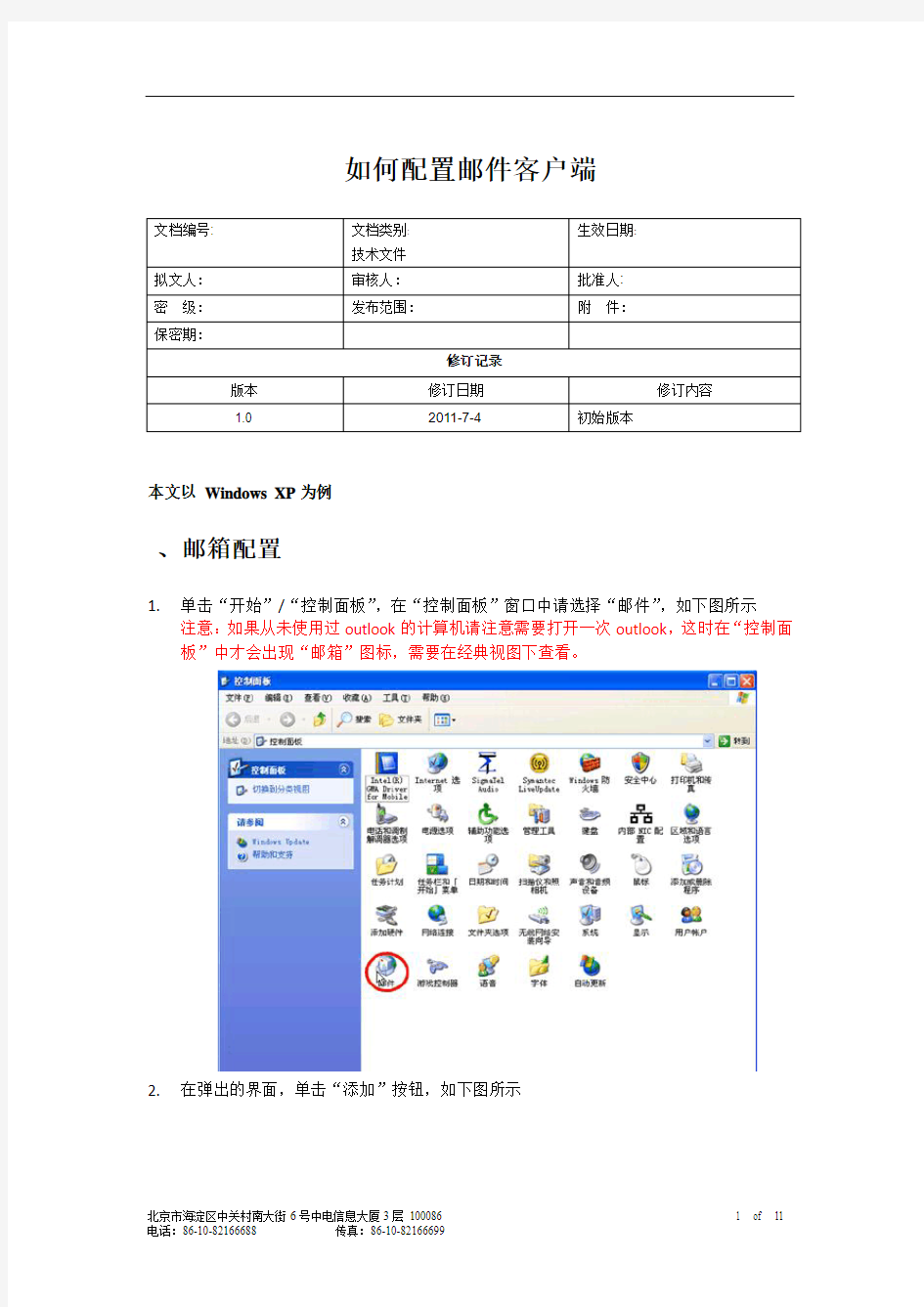

如何配置邮件客户端
本文以Windows XP为例
、邮箱配置
1.单击“开始”/“控制面板”,在“控制面板”窗口中请选择“邮件”,如下图所示
注意:如果从未使用过outlook的计算机请注意需要打开一次outlook,这时在“控制面板”中才会出现“邮箱”图标,需要在经典视图下查看。
2.在弹出的界面,单击“添加”按钮,如下图所示
3.在弹出的“新建配置文件”对话框中,输入名称“mail”,单击“确定”,如下图示
4.在弹出的“添加新电子邮件账户”配置页面中选择“Microsoft Exchange、POP3、IMAP
或HTTP”,单击下一步,如下图所示。
5.在“自动帐户设置”配置页面中选择“手动配置服务器设置或其它服务器类型”,单击
下一步,如下图所示。
6.在“选择电子邮件服务”设置页面中选择“Internet电子邮件”,单击“下一步”如下图
所示。
7.在“Internet 电子邮件设置”设置页面中输入“姓名”、“电子邮件地址”、“帐户类型”、
“接收和发送邮件服务器地址”,这里需要注意的是“帐户类型”选择‘POP3’,另外“接收和发送邮件服务器地址”输入“https://www.360docs.net/doc/f03595555.html,”。
8.单击上图中的“其他设置”按钮,在弹出的“Internet电子邮件设置”对话框中,单击
“发送服务器”选项卡,勾选“我的发送服务器(SMTP)要求验证”,并选中“使用与妆
收邮件服务器相同的设置”选项,单击“高级”选项卡,在“服务器超时”一栏中,拖动滑动条至最大10分钟,根据用户需要选择是否在服务器上保留邮件的副本,单击“确定”按钮,退出该对话框界面,如下图所示。
9.返回到“Internet 电子邮件设置(POP3)”设置页面,单击“下一步”按钮,
10.在最后一屏中,单击“完成”按钮。
11.在“邮件”对话框中,选中邮箱配置文件“mail”,单击“属性”按钮,如下图所示。
12.在“邮件设置-mail”对话框中,单击“电子邮件账户”,如下图所示。
13.在“帐户设置”页面中,单击“数据文件”标签,如下图所示。
14.在“Outlook数据文件”页面中,单击“添加”按钮
15.在弹出的“新建outlook数据文件”对话框中,选择默认存储类型,单击“确定”按钮,
如下图所示。
16.在“创建或打开outlook数据文件”对话框中,请在本地计算机D盘目录下新建mail
文件夹,在该文件夹中新建以用户NT账号为名的邮件存储类型文件,如下图所示。
17.在“创建Microsoft个人文件夹”对话框中,名称一栏处输入对应用户的NT账号名称,
如下图所示。
18.请选择刚才新建的那个邮箱数据文件,选择“设为默认值”按钮,提示“邮件送达位置”
对话框,单击确定,如图。
19.打开“Outlook 2007”主程序后关闭,重复步骤11—13。选中默认创建的“个人文件夹”,
单击“删除按钮”。
20.打开“outlook 20007”主程序,在打开的邮箱窗口中,单击“工具”/“选项”,在弹出
的“选项”窗口中,请在“首选参数”选项卡中,单击“垃圾电子邮件”按钮,在弹出的“垃圾邮件选项”对话框中,选择垃圾邮件保护级别为“无自动筛选”单击“确定”
按钮退出,如下图所示。
21.在第20步所指出的“选项”对话框中选择“其它”选项卡,单击“自动存档”按钮,
将“自动存档时间间隔为…”前的复选项按钮去掉,单击2次“确定按钮”退出。
22.至此“outlook 2007”邮箱配置完成。
高中历史必修一试题及答案.
一、选择题 1.《说文解字》解释说:“宗,尊祖庙也。”也就是说,宗法的“宗”的本义是宗庙。这说明宗法制以什么纽带? A.财产B.地域 C.信仰D.血缘 2.西周时期,一诸侯王娶了一位妻子,为他生了一个女儿;再娶了一个妾,为他生了大儿子;后来妻子又为他生了二儿子,妾为他生了三儿子。当该诸侯王死后,继承他的王位的是A.女儿B.大儿子C.二儿子 D.三儿子 3.在西周初年,下列哪个人被封为诸侯王的可能性最小 A.甲是商朝末年的贵族,带兵抵抗周部落进攻,兵败后降周 B.乙是商朝末年的平民,才能、人品俱佳 C.丙带兵攻打商纣王,为周王朝的建立了汗马功劳 D.丁是西周王族成员,整日无所事事 4.秦始皇在全国范围内推行郡县制度.郡守和县令的产生方式是 A.世代相袭B.考试选拔C.地方推荐 D.皇帝任命 5、秦始皇说:“天下共苦战斗不休,以有侯王。赖宗庙,天下初定,又复立国,是树兵也,而求其宁息,岂不难哉!”秦始皇为解决上述问题,“求其宁息”的措施是 A焚书坑儒B.推行郡县制C.攻打匈奴D.修筑长城 6.北宋出现“冗官、冗兵、冗费”局面,从反面说明了 A.北宋加强中央集权在当时弊大于利B.政治改革要有经济保证 C.政治改革要重视精兵简政D.兵赿多,战斗力赿弱 7.“朝为田舍郎,暮登天子堂”是古代中国许多知识分子的追求,隋唐以后他们实现这一理想的主要途径是 A.参加科举考试 B.等待朝廷察举 C.投笔从戎戍边 D.投做官吏幕僚 8.科举制的作用不包括 A. 扩大了官吏来源B、提高了官员的文化素质 C、有利于世家大族垄断仕途D.加强了中央集权,有利于政局的稳定 9.唐朝中央政府三省的运转机制是 A.尚书-中书-门下 B.中书-门下-尚书 C.尚书-门下-中书 D.门下-中书-尚书 10.封建专制主义中央集权制度的最突出作用 A.奠定了我国两千多年封建政治制度的基本格局 B.有效地维护了封建国家的长期统一和民族融合 C.确保了地主阶级对广大劳动人民的专制统治 D.皇权暴政极易造成中国封建社会的长期停滞 11.“依样葫芦画不难,葫芦变化有千端。画成依样旧葫芦,要把葫芦仔细看。”是清代一位军机大臣对工作的描述。它说明军机大臣的职能主要是 A.与皇帝“共治国事” B.根据皇帝的旨意拟发谕旨 C.“事无不总”,负责执行政令 D.掌审议,负责审核政令 12.电视剧《宰相刘罗锅》播出之后,人们认识了清朝官吏刘墉。但是,有历史学家认为这个电视剧名犯了错误,他最有可能的理由是 A.刘墉不是驼背,所以不能称为“刘罗锅” B.丞相制度早在明太祖时已经被废除,所以称“宰相刘罗锅”会误导观众
outlook设置outlook
Outlook设置outlook →下面是具体操作介绍: 1 申请outlook账户 2 网页登录outlook,设置-选项-使用pop连接设备和应用,选择启用——此步骤经常忽略 3 设置outlook,手动设置进入
设置过程已经按照微软官网的要求进行设置但是还是不行 支持POP3 和SMTP 的应用 如果你的电子邮件应用不支持Exchange ActiveSync 或IMAP,但支持POP3,请先为你的https://www.360docs.net/doc/f03595555.html, 帐户开启POP。 登录你的https://www.360docs.net/doc/f03595555.html, 帐户。 单击“选项”图标“选项”图标,然后单击“更多选项”。 在“管理帐户”下,单击“通过POP 连接设备和应用”。 在“POP”下,选择“启用”。 单击“保存”。 然后,在电子邮件应用中使用以下设置。 接收(POP3) 服务器 服务器地址:https://www.360docs.net/doc/f03595555.html, 端口:995 加密连接:SSL 发送(SMTP) 服务器 服务器地址:https://www.360docs.net/doc/f03595555.html, 端口:25(如果阻止了25,则使用587) 身份验证:是 加密连接:TLS 用户名:你的电子邮件地址 密码:你的密码 将电子邮件下载到你的电子邮件应用后,如果不想从https://www.360docs.net/doc/f03595555.html, 收件箱中删除这些电子邮件,则选择“在服务器上保留邮件的副本”选项。 即使意外地将POP3 设置为下载邮件后将其删除,https://www.360docs.net/doc/f03595555.html, 也会在一个名为POP 的文件夹中保存邮件的副本,直至确认POP3 删除命令。 确认POP3 删除命令 登录你的https://www.360docs.net/doc/f03595555.html, 帐户 单击“选项”图标“选项”图标,然后单击“更多选项”。 在“管理帐户”下,单击“通过POP 连接设备和应用”。 在“POP”下,确保“启用”处于选中状态。 选择“不要让设备或应用删除消息…”以覆盖任何删除请求。 –或者– 选择“按照设备或应用的指示操作…”以允许设备和应用从收件箱中删除消息。 单击“保存”。 注意 此设置适用于你可以通过https://www.360docs.net/doc/f03595555.html, 帐户使用的所有POP 电子邮件应用。 如需获得更多有关使用应用和设备连接到https://www.360docs.net/doc/f03595555.html, 的帮助,请与客户支持联系
outlook邮箱账号设置方法
o u t l o o k邮箱账号设置 方法 公司内部编号:(GOOD-TMMT-MMUT-UUPTY-UUYY-DTTI-
O U T L O O K设置方法:一、新建邮箱帐户 (含高级设置,使您的邮件不会满。) 二、修改邮件数据存储路径 三、通讯录导入/导出 四、容量满处理办法 公司主页: 企业邮箱: 一:新建帐号: 第一步: 点击“工具”——“帐户设置” 第二部: 点击“新建” 下一步: 下一步: 下一步: 设置好帐号及密码,接受、发送服务器后,点击“其他设置” 以下为“高级设置”
点击“发送服务器”沟选“我的发送服务器(STMP)要求验证” 接着点击“高级” (服务器上保留副本勾选后,outlook接收过的邮件,通过WEB在登陆企业邮箱。) 设置完成后点击“确定” 选择“测试帐户设置” 测试通过,整个邮件设置完成。点击下一步完成操作! 二:修改邮件数据存储路径: 点击:“工具”——“帐号设置” 选择你需要存储的目录,点击“确定” 选择储存路径(不要设置为C盘),然后点“确定”。 创建数据存储路径后,将其选中点击“设为默认值”。 三:通讯录导入/导出
点击“文件”,在选择“导入和导出” 选择“从另一个程序或文件导入”,然后点击“下一步” 选择“逗号分隔的值(windows)”,然后点击“下一步” 根据“选项”,点击“浏览”,选择CSV格式的通讯录文件。 (存放在中),然后点击下一步。 选择“联系人”,然后点击下一步。 点击“完成” 四:容量满处理办法 方法一:(推荐此方法) 按照第四页,设置“其他设置”——“高级”,如下图: 根据自己的实际情况,设置天数。 方法二:登陆公司邮局: 输入“用户名”、“密码”进行登陆。 登陆后您可以看到自己的邮件状态,如下图: 进入“收件箱”,针对不需要的邮件进行删除。(前提是您已经使用OUTLOOK、foxmail等其他客户端工具本地接收并留存邮件,否则数据将无法找回.)
Outlook Express5.0使用教程
Outlook Express5.0使用教程(一) 启动Outlook Express5.0 启动Outlook Express5.0的方法很多,最常见的方法如下图 Outlook Express5.0使用教程(二) 设置Outlook Express5.0 使用Outlook Express5.0需进行设置才能使用,如果是第一次启动,可以直接跳至第四步,但一般情况都是按如下步骤进行设置:第一步选择工具菜单下面的账号,如图 图一
第二步,单击账号后会跳出如下窗口,如图二 图二 第三步,选择添加,并选择邮件选项,如图三 图三 第四步,在跳出窗口的显示姓名一栏中输入你的名字, 并按下一步,如图四
第五步,在此窗口的电子邮件地址栏中你的电子邮件地址,如图五 图五 第六步,此窗口设置非常重要,在邮件接收一栏中输入接收邮件服务器地址,在外发邮件一栏中输入外发邮件器地址,输入的内容会因电子邮件服务器不同而不同,具体的方法是,接收邮件填:pop.电子邮件@后面部分内容,外发邮件只需把pop改成smtp,有些服务商还会告诉你这些设置的内容,那就安它说明的写就可以了。如图六: 图六
第七步:输入用户名和密码,如图七 图七 第八步:点击完成,如图八 图八第九步:选择默认邮件,并点属性,如图九(1) 图九(1)
属性窗口如图九(2) 图九(2) 第十步:选择服务器选项,并注意下面“我的服务器需要身份验证”如图十
图十 第十一步:有些服务器(现在大部分如此)为了安全需要身份验证,把此选项√选上,如图十一 图十一 第十二步:点关闭就可以了,如图十二
高一历史必修一1-5课知识点总结
第一单元古代中国的政治制度 第一课夏.商.西周的政治制度 1.王位世袭制:原始社会后期禹沿用禅让制,但他的儿子夏启夺得王位,禅让制被王位世袭制取代,由“公天下”变成“家天下” 2.夏商时期的统治:国家大事通过占卜的方式决定,充满神秘色彩(王权神化) 3.分封制 ⑴对象:周武王把王畿以外的广大土地和人民分别授予王族.功臣.和古代帝王的后代 ⑵规定:诸侯必须服从周天子的命令.诸侯有为周天子镇守疆土.随从作战.交纳贡赋和朝见觐职的义务 ⑶特点:等级森严“天子—诸侯—卿大夫—士” ⑷初期结果:加强了周天子对地方的统治,扩大统治区域 ⑸后期结果:受封的诸侯在自己的领地内享有相当大的独立性,如设置官员,建立武装,征派赋役等。到西周后期,王权衰弱,分封制遭到破坏(原因:生产力的发展) 4.宗法制(与分封制互为表里) ⑴概念:是用父系血缘关系的亲疏来维持政治等级。巩固国家统治的制度 ⑵核心内容与特点:王位由嫡长子(皇后的大儿子)继承 ⑶作用:保证了各级贵族在政治上的垄断和特权地位,有利于统治集团内部的稳定和团结 第二课秦朝中央集权制度的形成 1.皇帝制度: ①皇权至上(核心) ②皇权世袭 ③皇位独尊 2.中央官制(三公九卿) 三公: ①丞相:协助皇帝负责处理全国政事 ②御史大夫:副丞相,执掌群臣奏章,检查百官 ③太尉:管理全国军务 “三公九卿”的作用:①互相配合,彼此牵制②在一定程度上减少了君主专制下重大事情的决策失误 3.地方制度 秦朝实行郡县制 作用:实现了对地方政权直接有效的控制 积极影响:①奠定了中国两千多年的基本政治格局,为历代王朝所沿用 ②有利于维护和加强国家的统一 第三课从汉至元政治制度的改变
在OUTLOOK中设置邮箱操作的方法说明
在OUTLOOK中设置邮箱操作的方法说明 1设置要点 1.1收件、发件服务器地址的设置 根据邮箱的不同,服务器设置也不同,以下是几种常见邮箱接收和发送邮箱服务器:QQ邮箱:接收邮件服务器:https://www.360docs.net/doc/f03595555.html, 发送邮件服务器:https://www.360docs.net/doc/f03595555.html, 163邮箱:接收邮件服务器:https://www.360docs.net/doc/f03595555.html, 发送邮件服务器:https://www.360docs.net/doc/f03595555.html, 126邮箱:接收邮件服务器:https://www.360docs.net/doc/f03595555.html, 发送邮件服务器:https://www.360docs.net/doc/f03595555.html, sohu邮箱:接收邮件服务器:https://www.360docs.net/doc/f03595555.html, 发送邮件服务器:https://www.360docs.net/doc/f03595555.html, 无论是在局域网下还是在互联网下都用此设置。无论在内网或外网环境都可正常收发邮件。 1.2用户邮箱地址 [邮箱账号名]要用来发送的邮箱 1.3账号和密码 为了便于其它用户记忆您的邮箱名。 1.4身份认证 选择“我的服务器要求身份验证”并“使用与接收邮件服务器相同的验证”。 2设置过程(对已设账号的检查和重设) 第一步:开始用户账户设置。点击OUTLOOK快捷,然后点击“工具”、“账户”。
第二步:设置用户账号。点击“邮件”,如果邮件中没有添加账户,则需要点击添加—邮件。 点击下一步,需要输入您要用来发送邮件的信箱地址
点击下一步。选择用于发送邮箱的服务器,对应邮箱类型将接收,发送邮件的服务器输入。我这里用的是QQ邮箱,所以我的输入是:接收邮件服务器:https://www.360docs.net/doc/f03595555.html,,发送邮件服务器:https://www.360docs.net/doc/f03595555.html, 输入后,点击下一步。输入邮箱的账号和密码,输入完成后,点击下一步,完成邮箱的设置。
点击被编辑的账户(有时是不止一个邮件账户,因此需要选择被编辑的账户,如果只有一个账户则不必此操作。),然后点击“属性”。选择接收邮件或同步时包含此账户。
Outlook Express的设置方法(图解)
Outlook Express的设置方法 Outlook Express 设置:(以中文版Outlook Express 6为例) 一、首先设置邮件帐号:打开Outlook Express后,单击菜单栏中的“工具”,然后选择“帐号”; 二、点击“邮件”标签,点击右侧的“添加”按钮,在弹出的菜单中选择“邮件”; 三、在弹出的对话框中,根据提示,输入您的“显示名”,然后点击“下一步”;
四、输入您已经申请过的电子邮件地址,如:***@https://www.360docs.net/doc/f03595555.html, ,然后点击“下一步”; 五、邮件接收服务器您选择POP3服务器;
如果您选择POP3服务器:请输入您邮箱的的POP3和SMTP服务器地址后,再点击“下一步”;POP3服务器:https://www.360docs.net/doc/f03595555.html, SMTP服务器:https://www.360docs.net/doc/f03595555.html, (端口号使用默认值) 六、输入您邮箱的帐号名及密码(帐号只输入@前面的部分),再点击“下一步”;
七、单击“完成”按钮保存您的设置; 八、别忘记设置SMTP服务器身份验证:在“邮件”标签中,双击刚才添加的帐号,弹出此帐号的属性框;
九、请点击“服务器”标签,然后在下端“发送邮件服务器”处,选中“我的服务器要求身份验证”选项,并点击右边“设置”标签,选中“使用与接收邮件服务器相同的设置”; 十、如需在邮箱中保留邮件备份,点击“高级”,勾选“在服务器上保留邮件副本”( 这里勾选的作用是:客户端上收到的邮件会同时备份在邮箱中。) 注:如您选用了“IMAP”服务器,可将“此服务器要求安全链接(SSL)”打勾,这样所有通过IMA P传输的数据都会被加密,从而保证通信的安全性;
Outlook2007-2010邮件导出和载入(使用教程 )
使用教程 - Outlook2007/2010邮件导出和载入 Dear all: 如果您的企业邮箱已满,请将邮箱内邮件及时导出备份到本机电脑硬盘,并删除服务器上的邮件,有效释放邮件服务器空间,提高本地邮件系统运行速度。 请按以下步骤操作进行: 1、Microsoft Outlook 2010:选择“文件”下“打开”里的“导入”。 Microsoft Outlook 2007:选择“文件”下的“导入和导出”。 ____________________________________________________________________________________________
2、选择“导出到文件”后“下一步。” 3、选择“个人文件夹文件(.pst)”后“下一步”。 ____________________________________________________________________________________________
4、选择“邮箱- XXXX”,勾选“包括子文件夹”后“下一步”。 5、在本地硬盘D(注意不要在C盘)或其它位置上创建导出文件名称,后“完成”。 ____________________________________________________________________________________________
6、在随后的窗口点“确定”。 7、完成上述操作之后可以去查检生成的导出备份文件。 ____________________________________________________________________________________________
高一历史必修一第一单元知识点总结
高一历史必修一知识点总结 第一单元复习提纲 学习本单元,一要把握一条基本线索:我国早期的国家政治制度随着夏朝——古代中国的第一个国家政权的建立而开始出现;商周时期,经过了从内外服联盟到天下共主的转变;秦朝建立的中央集权制度对此后两千多年的中国社会发展有着深远影响,同时中央集权和地方分权的斗争也长期延续,但整体趋势是专制皇权日益加强。突出四个重点:一是商代的内服外服制度和西周的分封制、宗法制;二是秦的“皇帝制"“三公九卿制和郡县制;三是汉朝七国之乱和汉武帝的集权措施、唐朝藩镇割据和五代十国的分裂局面、宋初加强中央集权的措施;四是隋唐三省六部制的确立和宋元时期的演变,明清君主专制制度日益强化,清朝达到了顶峰。 第1课从内外服联盟到封邦建国 知识结构: 1.夏:出现公共权力,但保留氏族公社特点。 2.商:政治制度是内服与外服制度,具有浓厚的神权色彩。 3.西周: 分封制定义: 目的:巩固周的统治(奴隶主的统治) 主体:同姓亲族 宗法制目的:巩固分封制形成的统治秩序,解决贵族之间在权力、财产和土地继承上的矛盾。 核心:嫡长子继承制 内容:确立大宗、小宗体系 作用:利于凝聚宗族,防止内部纷争,强化王权 工具:礼乐制度 第2课中央集权制度的确立 知识结构: 1.统一 (1)群雄割据 A.春秋争霸 B.战国变法:秦国商鞅变法。 (2)统一:时间:前221年;人物:赢政。 2、中央集权的确立 (1)确立: A. “皇帝制”:皇权至上、皇位继承制 B. 三公九卿制:三公是丞相、御史大夫、太尉(中央) C. 郡县制(地方) (2)加强皇权的措施:制定官吏选拔和考核制度;制定细苛、严密的法律。 (3)影响:打破分封制,奠定大一统王朝制度基础。 第3课中央集权与地方分权的斗争 知识结构: 1. 汉初郡国并行,导致诸候尾大不掉,引发七国之乱。 2. 汉武帝集权措施:建中朝、设刺史、颁布推恩令。 3. 藩镇割据与五代十国:唐朝中后期,地方势力增强,出现藩镇割据局面;唐灭亡后,中
Outlook 邮件服务器设置
一、新增账号 1、打开Outlook Express,如下图1所示,在“工具”菜单中,选择“帐号”单击。 图1 2、出现如下图2所示窗口,单击“邮件”。 图2 3、出现如下图3窗口,单击“添加--〉邮件”。
图3 4、出现如下图 4所示"Internet 连接向导”窗口,填写用户姓名,单击“下一步”。 图4 5、出现如下图5所示窗口,填写用户电子邮件地址,单击“下一步”。 sc02@https://www.360docs.net/doc/f03595555.html,
sc02@https://www.360docs.net/doc/f03595555.html, 图5 6、出现如下图6所示窗口,选择邮件接收服务器类型,填写接收邮件服务器和发送邮件服务器地址. 发件(pop3)服务器(192.168.1.116)、接收(smtp)服务器的地址(192.168.1.116). 然后单击“下一步”。 192.168.1.116 192.168.1.116 图 6 7、出现如下图7所示的窗口,填写“帐户名”和“密码”,选择“记住密码”,单击“下一步”。
sc0200@https://www.360docs.net/doc/f03595555.html, ********** 图7 8、出现如下图8所示窗口,单击“完成”。 9、然后在“工具”菜单中,选择“帐号”单击。如下图9所示
图9 10 、出现如下图10所示窗口,单击“邮件”。 图10 11、出现如下图11所示窗口,选择您的账户,单击“属性”。 192.168.1.116……
192.168.1.116 图11 12、出现如下图12所示窗口,选择“服务器”。 192.168.1.116 192.168.1.116 生产部-贾红萍 Sc02@https://www.360docs.net/doc/f03595555.html, 图12 13、出现如下图13所示的窗口,请把“我的服务器需要身份验证”选上,然后单击“确定”,完成所有设置操作。
(完整word版)人教版高中历史必修二笔记
人教版高中历史必修二笔记(一) 前几天分享的必修一的知识点,大家学习的如何? 知道期末将至,现在记忆有点晚了,但历史君还是觉得,大家应该通读一遍,做到心理有数。 第1课发达的古代农业 一、早期农业生产的出现 1、起源 中国是世界农业起源地之一,农业起源最早可追溯到距今一万年左右。距今七八千年时,中国原始农业已相当发达。 2、表现 河姆渡氏族公社遗址发现稻谷 神农氏被尊奉为中国农业的始祖 3、地位 中国是世界上最早培植水稻和粟的国家。 4、概况 (1)原始农业 主要生产工具:石刀石斧石犁耒耜 主要耕作方法:刀耕火种 作物种类:水稻和粟 生活方式:为了寻找肥沃的土地,人们不得不经常迁徙。 (2)商周农业 主要生产工具:出现了青铜农具,但在农业生产中很少使用。木制的耒耜和石锄、石犁,仍是人们进行农业生产的重要工具。 耕作技术:开沟排水,除草培土,沤制肥料,治虫灭害
作物种类:农作物种类更加丰富,有粟、稻、黍、稷、麦、桑、麻等,后世的主要农作物多已具备。 生活方式:人们的生活从频繁迁徙开始走向定居。 5、农业发展特点 独立发展,自成体系,奠定了中国古代农业社会的基础。 二、精耕细作的传统农业 1、铁犁牛耕的发展 (1)春秋战国时期:人们开始使用铁农具和牛耕并将其逐渐推广。 (2)汉朝:西汉赵过推广的耦犁,要用两头牛牵引,三个人驾驭。后来又出现犁壁,使铁犁可以朝着同一个方向翻土。使用耦犁的牛耕方法,到东汉时已推广到珠江流域。汉朝以后,铁犁牛耕成为我国传统农业的主要耕作方式。 (3)隋唐:江东地区出现曲辕犁。这种犁安装了犁评,可以调节犁耕的深浅,既简便.又轻巧,能适应各种土壤和不同田块的耕作要求。 2、耕作技术的不断进步 (1)耕作方法: ①垄作法(春秋战国) ②代田法(西汉) (2)耕作技术: ①西汉发明播种用的耧车 ②魏晋南北朝采用耕耙耱技术(北方旱地)和耕耙技术(南方水田) (3)耕作制度: ①两汉的耕作制度是以一年一熟为主。 ②宋朝以后,江南逐渐形成了稳定的稻麦轮作的一年两熟制,有些地方形成一年三熟制。 (3)水利灌溉的发展: ①水利工程:都江堰(战国时期);漕渠、白渠、龙首渠(汉朝)
Outlook 使用教程
如何使用Outlook 发送?Outlook Express使用教程来 帮你 Outlook Express是Microsoft(微软)自带的一种电子,简称为OE,是微软公司出品的一款电子客户端,也是一个基于NNTP协议的Usenet客户端。 相信大多数人上网的第一件事,就是进入自己的,看看有没有自己的电子,有的网虫甚至在上网的过程中,几次三番地检查自己的。 如果你只有一个,那么这件事还比较好办,键入用户名、密码即可;如果你有超过三个,就很让人头疼了,你要一个一个键入、一个一个进入、一个一个检查,这当中还不包括你敲错名字、记错密码,当然还有无休无止的等待。我就比较轻松了,尽管我有6个,而且从来记不清密码,每天打开机器第一件事就是检查,而所要做的仅仅是点击一个按键,然后尽管去泡茶喝咖啡。因为Outlook会帮助我,把各个信箱的信都接收下来,然后根据一定规则分类,甚至还可以给一些人回信“您的来信,我已收到,我会尽快与您联系!”,挺唬人的吧! 来看看OE6的庐山真面目吧: 一.Outlook Express 设置
作为管理的第一步,是设置。点击[工具]→[],在Internet窗口,选项下,点击[添加],选择“”项。
进入Internet连接向导,先是“您的”项,填入您想在发件人出显示的名字): 接着进入“Internet电子地址”项,一般情况下,我们选择“我想使用一个已有的电子地址”,然后在电子地址栏中填入已经申请过的电子地址如https://www.360docs.net/doc/f03595555.html, 下一步比较重要,需要填入电子服务器名,这依据您申请的而有所不同。现在我们所用的,大多采用POP3与SMTP 服务器。
第一次使用outlook的设置说明
杭州正泰仪表科技有限公司 Outlook设置说明 内网使用 李斌 2010年12月24日 本说明包括Exchange和POP3两种模式在Microsoft Outlook中的设置,包括Outlook 2003和Outlook 2007两种版本软件的设置,包括帐户设置和数据文件设置两部分内容
目录 1.Exchange模式设置 (3) 1.1.这样设置的特点 (3) 1.2.Outlook 2003 (3) 1.2.1.账户设置 (3) 1.2.2.更改数据文件存放位置 (7) 1.3.Outlook 2007 (12) 1.3.1.帐户设置 (12) 1.3.2.更改数据文件存放位置 (14) 2.POP3模式 (18) 2.1.这样设置的特点 (18) 2.2.Outlook 2003 (18) 2.2.1.账户设置 (18) 2.2.2.更改数据文件存放位置 (21) 2.3.Outlook 2007 (26) 2.3.1.帐户设置 (26) 2.3.2.更改数据文件存放位置 (29) 3.不同需求用户配置模式推荐 (33)
第一次使用outlook 1.Exchange模式设置 1.1.这样设置的特点 1.1.1.每次打开outlook都要输入一次密码,避免密码忘记,同时每次都输密码也是这种模式的缺 点 1.1. 2.不需再建联系人,新建邮箱时直接输入收件人中文名字就可以了,如习惯了点击收件人然后 在联系人中选择的话则不太方便 1.2.Outlook 2003 1.2.1.账户设置 1.2.1.1.第一次使用outlook 2003时会打开欢迎界面,如(图1) (图1) 1.2.1.2.图1中点击下一步,打开配置界面,这里我们可以选择是否马上创建邮件帐户,如图2
人教版历史必修一第五课笔记
第五课古希腊的民主政治 一、希腊文明的摇篮(城邦) 1、古希腊民主政治产生的历史条件 (1)地理环境:以海洋为依托,多山,多岛,海岸线曲折,天然良港众多的独特自然地理环境 (2)政治条件:小国寡民、独立自主的城邦制度有利于直接民主的产生 (3)经济基础:发达的海外贸易和工商业使得奴隶主工商业者实力增强,追求民主(主要原因) (4)思想条件:古希腊人文主义思想的起源 (5)物质保障:奴隶的辛勤劳动为民主政治的产生提供了必要的物质保障 (6)改革推动:如梭伦改革、克里斯提尼改革、伯利克里改革的推动 (7)外部影响:希腊吸收了古代埃及文明和亚非文明 2、古希腊地理环境及其影响 (1)地理环境的特征:以海洋为依托,多山,多岛,海岸线曲折,天然良港众多。 (2)地理环境对希腊文明的影响: ①政治上:形成小国寡民的城邦体制,有利于直接民主产生。 ②经济上:使得古希腊的海外贸易和工商业发达,奴隶主工商业者实力增强,追求民主。 ③思想上:使得古希腊人文主义思想起源,平等互利理念盛行,形成希腊民族勇于开拓的民族精神。 ★古希腊文明的起源:海洋文明+工商业经济基础中国文明起源:大河文明+农耕经济基础★自然地理环境对人类历史有影响但非决定性因素!) 3、古希腊的城邦制度及其影响 (1)城邦的建立: (2)城邦地域范围: (3)城邦的特征:小国寡民、独立自主 (4)城邦的含义: (5)城邦的影响: 二、雅典的民主政治改革: 1、梭伦改革:公元前六世纪初(公元前594年)——奠基 (1)背景:在雅典城邦中,旧氏族贵族实行专横统治。新兴工商业者阶层对此非常不满,平民更是苦不堪言,很多人沦为债务奴隶,社会矛盾尖锐。 (2)内容:5点(见书本P23) (3)意义:改革动摇了旧氏族贵族世袭特权,保障了公民的民主权利,为雅典民主政治奠基。 (4)梭伦改革的特点:折中、中庸、具有不彻底性 2、克利斯提尼改革:公元前6世纪末――确立 (1)内容:5点(见书本P23和P24)(注意陶片放逐法的评价) (2)意义:基本铲除了旧氏族贵族的政治特权,公民参政权空前扩大,雅典的民主政治确立。 3、伯利克里(担任首席将军)改革:公元前5世纪――黄金时代(顶峰) (1)内容:6点(祥见书本P24) ①所有成年男性公民可以担任几乎一切官职。 ②所有成年男性公民都可以参加公民大会,商定城邦重大事务。 ③五百人议事会的职能也进一步扩大。 ④陪审法庭成为最高司法与监察机关。法官从各部落30岁以上的男性公民中产生。他们审理 各类重要案件,监督公职人员,并参加立法。 ⑤伯利克里(目的)为鼓励公民积极参政,向担任公职和参加政治活动的公民发放工资。 ⑥(目的)为吸引公民观赏戏剧。还特意为公民发放 "观剧津贴"。 (2)意义:雅典民主政治发展到顶峰,被称为雅典民主的黄金时代
Outlook如何设置存储在电脑里
一、如何创建本地备份(.pst)文件 1、首先,我们运行outlook,点击菜单栏“工具”选项, 2、接下来在工具的菜单中点击:“选项”按钮, 3、在弹出窗口中点击“邮件设置” 4、点击“数据文件”
5、既然是做备份,当然要添加一个数据文件啦!在这里我面点击“添加…”按钮, 6、选择添加文件类型为:Office Outlook 个人文件夹(.pst)点击确定, 7、文件的存放 ①、我们要在此处选择这个数据文件(也就是邮件备份文件)存放的地方,可以存在C:以外任意盘中。注:千万别用默认的C盘,那样如果重做系统将会丢失邮件; ②、文件名称,不用多说,如果不设置默认就叫做“个人文件夹(1).pst” 8、文件存放示例 ①、在示例中,我们选定的文件存放路径为:D盘“本地邮件”文件夹中; ②、文件名称为:本地备份邮件.pst; ③、点击“确定”按钮。 此时在我们的D盘下就能看到我们所建立的文件
9、新创建的个人文件夹设定 ①、这个地方的名称可以更改,它将作为outlook中显示的名称; ②、如果想加密本地邮件,可以在“密码”选项中设置密码,那样要打开这个文件就必须输入密码了。 ③、点击:“确定”进行下一步操作 10、成功创建数据文件 ①、我们可以看到在“数据文件”的列表中出现了我们刚添加的“本地备份邮件”,而列表中现在为默认的文件是邮箱临时文件,它可以使我们在联网收到邮件后断网仍可以查阅,当然,我们刚添加的邮件也可以作为默认来使用,方法是高亮选定目标后点击:“设为默认值” 注:当本地数据文件作为默认值,联网后所有服务器上的邮件将下载到数据文件中,服务器不做保留,也就是说在这种情况下数据文件所在电脑才能看到已收到的邮件。 ②点击关闭按钮 11、点击确定我们的创建过程就结束了!
Outlook常用功能及设置方法说明
Outlook常用功能及设置方法 一、邮件系统版本及安装(推荐) Microsoft Office Outlook 2003版本 Microsoft Office Outlook 2007版本 安装软件可找网管(分机8129),或直接登录\\192.168.3.4上找到相应的软件安装即可。 二、常用功能及设置方法 1.新建 新建联系人 新建通讯组列表 新建约会 新建会议要求 新建任务 新建任务要求 …..大家可自行每种都试用一下,按照页面中的提示完成就可以了。 1.1值得一提的是新建通讯组列表,可同时给一组人发放邮件 新建->通讯组列表->选择成员->确定 如在“名称”中输入“结构工艺组”,选择成员。在“联系人”中便可看到“结构工艺组”了,需给“结构工艺组” 所有成员发送邮件,直接在收件人中选择“结构工艺组”就可以了,不需要在发件人中再重新选择每个人了。依此类推 2.通讯簿导出: 文件->导入和导出->选择“导出到文件”->下一步->选择“逗号分隔的值(DOS)”->下一步->选择“联系人”->下一步->导出的文件名称及存档目录
3.通讯簿导入: 文件->导入和导出->选择“从另一程序和文件导入”->下一步->选择“逗号分隔的值(DOS)”->选择导入的文件名称及存档目录即可 现将我的通讯簿随附件发出供大家使用(如果需要的话,大家可试着导入) 选择导入/导出选项
选择 4. 自定义邮件签名 工具-> 选项->邮件格式-> 签名 5.邮件查杀毒设置 邮件格式-> 瑞星嵌入式杀毒 6.发送/接收邮件时间设置为五分钟 工具->发送和接收->发送/接收设置->定义发送/接收组
outlook电子邮件直接打开邮箱的方法
我怎样使用电子邮件客户端程序(如 Outlook)来发送和阅读邮件? 你可以使用支持 POP 的客户端或者设备(例如 Outlook 或 Foxmail)收发你的邮件。 请配置你的电子邮件客户端,以下载 163 免费邮邮件。要了解如何进行配置,请单击你的电子邮件客户端名称: · Outlook设置 · Microsoft Outlook设置 · Foxmail设置 Outlook 设置 请手动配置你的客户端: 1. 首先,启动Outlook Express。点击“工具”,然后选“帐户”。单击“添加”,在弹出菜单中选择“邮件”,进入Internet 连接向导。 打开“Internet 连接向导”;首先输入你的“显示名”,如:163免费邮。此姓名将出现在你所发送邮件的“发件人”一栏。,然后单击“下一步”按钮; 2. 在“Internet 电子邮件地址”窗口中输入你的邮箱地址,如:username@16 https://www.360docs.net/doc/f03595555.html,,再单击“下一步”按钮;
3. 在“接收邮件(pop、IMAP或HTTP)服务器:”字段中输入 https://www.360docs.net/doc/f03595555.html,。在“发送邮件服务器(SMTP):”字段中输入https://www.360docs.net/doc/f03595555.html,,然后单击“下一步”; 4.在“帐户名:”字段中输入你的163免费邮用户名(仅输入@ 前面的部分)。在“密码:”字段中输入你的邮箱密码,然后单击“下一步”。
7.在属性设置窗口中,选择“服务器”选项卡,勾选“我的服务器需要身份验证”。 8.点击“确定”。 其它设置补充说明:
如果你希望在服务器上保留邮件副本,则在帐户属性中,单击“高级”选项卡。勾选“在服务器上保留邮件副本”。此时下边设置细则的勾选项由禁止(灰色)变为可选(黑色)。 恭喜!你已经完成 Outlook 客户端配置,可以收发 163 免费邮邮件了。 Microsoft Outlook 设置 请手动配置你的客户端:
Outlook_2010_简明使用设置教程
Outlook express 2010 使用技巧 1说明 本意是想通过这个简单的介绍,让读者了解Outlook 2010的基本用法,熟悉了Outlook 的基本功能后,用户就可以根据自己的需要并借助帮助文档,灵活运用Outlook。 2配置账户 首次启动outlook会出现配置账户向导,这里我们可以先不管,直接下一步然后根据提示选择没有账户直接进入outlook,界面如下图1-1: 在上方菜单栏我们能看到“文件”、“开始”、“发送/接收”、“文件夹”、“视图”这几个标签,每点击一个标签下面功能区就显示该标签相关的详细功能(这里不再多做介绍,可以自己下去点开看看)。 2.1添加账户 第一步:选择“文件”-》“信息”下的“添加账户”按钮,如下图:会弹出“添加新账户”对话框,如图
第二步:选择“手动配置服务器设置或其他服务类型(M)”选项,并点击“下一步”按
钮。其中另外两个选项: “电子邮件账户”选项,需要输入“您的姓名”、“电子邮件地址”、“密码”、“重复键入密码”等选项,此时Outlook会自动为你选择相应的设置信息,如邮件发送和 邮件接收服务器等。但有时候它找不到对应的服务器,那就需要手动配置了。 “短信(SMS)”选项,需要注册一个短信服务提供商,然后输入供应商地址,用户 。 第三步”选项,并点击“下一步”按钮。其中另外两个选项: “Microsoft Exchange 或兼容服务”,需要在“控制面板”里面设置。 “短信(SMS)”,同上 第四步:输入用户信息、服务器信息、登陆信息,然后可以点击“测试账户设置…”按钮进行测试,如下图 如果测试不成功(前提是用户信息、服务器信息、登陆信息正确),点击“其他设置”按钮,弹出“Internet 电子邮件设置”对话框,在“Internet 电子邮件设置”对话框中选择“发送服务器”标签页,把“我的发送服务器(SMPT)要求验证”选项打上勾,点击“确定”按钮,返回“添加账户”对话框。在“添加账户”对话框中再次点击“测试账户设置…”按钮,此时测试成功,点击“下一步”会测试账户设置,成功后点击“完成”按钮,完成账户设置。如下图:
高一必修一历史笔记全
第一单元:古代中国的政治制度 第1课:夏、商、西周 总体特征:早期政治制度,带有原始性(血缘色彩浓厚) 一.夏、商 1.王位世袭制(夏朝) ——经济上私有制→政治权力也变为私有(“家天下”) 2.中央官制:相、卿士 3.地方:侯、伯(臣服、方国→松散) 二.西周 1.分封制 ①目的:巩固统治 西周的分封制: 目的:为了进行有效的统治; 分封的对象:王族、功臣、先代贵族;层层分封(天子—诸侯—卿大夫—士) 拱卫王室(服从、镇守、作战、贡赋、朝觐) 诸侯的权利和义务:①服从周天子的命令②为周天子镇守疆土、随从作战、交纳贡赋和朝觐述职③在自己的封疆内对卿大夫实行再分封。 分封制的作用(影响):加强周天子对地方的统治,有利于周朝开发边远地区,扩大统治区域。积极:开发、扩大、趋向严密→加强统治;消极:地方独立性(官员、武装、赋役)→西周后期遭破坏 ③影响: 2、西周的宗法制: 特点:嫡长子继承制(大宗、小宗)。在政治制度方面的体现:分封制(互为表里)。 ①目的:父系血缘关系→维系政治等级→解决矛盾→统治秩序 ②与分封制的关系:互为表里(世袭制、分封制的规则) ③内容:嫡长子继承制、余子分封、大小宗 ④作用:贵族特权、垄断→稳定、团结,保证了贵族在政治上的垄断和特权地位,也有利于统治集团内部的稳定和团结。 3、中国早期政治制度的特点 ①神权与王权结合(史实:早期大规模的祭祀活动和商代的占卜制)。 ②以血缘关系为纽带形成国家政治结构(史实:商代的宗法制和西周的分封制、宗法制)。 ③最高执政集团尚未实现权力的高度集中(史实:商代的各个宗族都是政治实体,西周的诸侯国对于周王室处于附属地位,但也是政治实体,诸侯以嫡长子继承享有世袭统治权)。 第2课:秦朝——君主专制、中央集权制度形成 提示:从第2课至第4课,主线是君主专制、中央集权制度(形成、发展、强化) 春秋战国1、郡县制和皇帝制度的建立 郡县制的建立 ①郡县制的建立:春秋战国时期,列国陆续出现了郡、县等新的地方行政区划形式。秦灭六
OutLook使用教程
Topics ?Mailbox Basis ?Managing Your Mailbox ?Creating and Sending Mails ?Scheduling a meeting ?Contacts ?Calendar ?Tasks
Mailbox Basis ?The Today page ?Reading Mail ?Replying to and Forwarding Messages ?Creating an E-Mail Signature
The Today page ?When you start Outlook by double clicking the Outlook icon , Outlook first shows you the Today window. The Outlook Today page provides a preview of your day. You can see a summary of your appointments, a list of your tasks, and how many new e-mail messages you have. 当你打开Outlook第一眼看到的是“今日”窗口,“今日”提供一个当天的全部预览,你可以看到你在当天的约会,任务以及有多少新邮件
?The navigation pane on the left side of the screen consists of two parts. Using the icons in the lower part you can jump to the various areas of Outlook: ?屏幕左侧的导航栏由两部分组成,点击不同的图标可以跳出不同的部分?shows you incoming and outgoing mail as well as your mail folders:显示接收和发送的邮件已经邮件文件夹 takes you to your calendar to schedule appointments and meetings:可以到日程表中计划约会和会议 ?lets you organize your contacts and mailing lists:组织你的联系人和邮件表 shows you which tasks you want to accomplish ?向你展示哪些任务你需要完成 ?takes you to the “Notes”section where you can store personal notes:可以将信息记录在便笺上
Outlook 2010设置手册
Outlook 2010 Setup Guide (SmarshExchange) Versions Addressed: Microsoft Office Outlook 2010 Document Updated: 6/17/2010 Copyright ? 2010 Smarsh, Inc. All rights reserved. Purpose: This document will assist the end user in configuring Outlook 2010 for accounts using the SmarshExchange server environment. Outlook and Exchange are registered trademarks of Microsoft Corporation. Other product names are trademarks or registered trademarks of their respective owners.
Table of Contents Getting Started 3 Exit Outlook 3 Open the Mail Control Panel Item 3 Edit Existing Profile 4 Account Setup with Autodiscover 6 Finish Account Setup 8 Manual Account Setup 9 Enter Back-End Server Information 9 Enter Proxy Server Information 10 Creating a New Profile 13
Outlook设置本地存储的方法
O u t l o o k设置本地存储 的方法 Last revision on 21 December 2020
Outlook设置本地存储的方法 由于每人邮箱空间有限,如果服务器邮箱中的邮件超过邮箱容量的95%,就不能正常收发邮件。因此我们不能将邮件大量、长期的存放在服务器上,而需要把这些邮件转移到本地硬盘上。这样做不但能够对平时邮件做好存档,而且能够长期大量的保存邮件,并且容易对邮件进行备份。 下面给大家介绍一下如何使用outlook进行日常本地备份: 一、如何创建本地备份(.pst)文件 1、首先,我们运行outlook,点击菜单栏“工具”选项, 2、接下来在工具的菜单中点击:“选项”按钮, 3、在弹出窗口中点击“邮件设置” 4、点击“数据文件” 5、既然是做备份,当然要添加一个数据文件啦!在这里我面点击“添加…”按钮, 6、选择添加文件类型为:Office Outlook 个人文件夹(.pst)点击确定, 7、文件的存放 ①、我们要在此处选择这个数据文件(也就是邮件备份文件)存放的地方,可以存在C:以外任意盘中。注:千万别用默认的C盘,那样如果重做系统将会丢失邮件; ②、文件名称,不用多说,如果不设置默认就叫做“个人文件夹(1).pst” 8、文件存放示例 ①、在示例中,我们选定的文件存放路径为: D盘“本地邮件”文件夹中; ②、文件名称为:本地备份邮件.pst; ③、点击“确定”按钮。
此时在我们的D盘下就能看到我们所建立的文件 9、新创建的个人文件夹设定 ①、这个地方的名称可以更改,它将作为outlook中显示的名称; ②、如果想加密本地邮件,可以在“密码”选项中设置密码,那样要打开这个文件就必须输入密码了。 ③、点击:“确定”进行下一步操作 10、成功创建数据文件 ①、我们可以看到在“数据文件”的列表中出现了我们刚添加的“本地备份邮件”,而列表中现在为默认的文件是邮箱临时文件,它可以使我们在联网收到邮件后断网仍可以查阅,当然,我们刚添加的邮件也可以作为默认来使用,方法是高亮选定目标后点击:“设为默认值” 注:当本地数据文件作为默认值,联网后所有服务器上的邮件将下载到数据文件中,服务器不做保留,也就是说在这种情况下数据文件所在电脑才能看到已收到的邮件。 ②点击关闭按钮 11、点击确定我们的创建过程就结束了! 二、如何存储邮件到本地 1、来看看我们现在的outlook吧,我们可以看到,我们邮箱下面出现了一个与邮箱同级的文件夹“备份”。现在可以看到,“备份”里面是没有文件的, 2、接下来我们看看怎么把邮件存放到本地 比如我们想把收件箱里的邮件存放到本地该怎么做呢 1、点击:“收件箱”随便选定一封邮件; 2、按组合键:Ctrl+A 全部选中(也可以一封一封的单独选); 3、然后按着鼠标左键不放,拖曳到“备份”中。
